Apple hasst es, Sie wissen zu lassen: Downgrade von iOS14 auf iOS 13.7
Stehen Sie vor Rückschlägen oder Komplikationen im Zusammenhang mit iOS 15 und möchten ein Downgrade auf iOS 15 durchführen? Keine Sorge – Sie sind nicht der Einzige. Vor der offiziellen Veröffentlichung von iOS 15 haben viele Benutzer die Beta-Version erhalten und sich über bestimmte Probleme beschwert. Der beste Weg, sie zu beheben, ist die Durchführung eines iOS 15-Downgrades. Während es ziemlich einfach ist, Ihr Telefon auf ein neues iOS zu aktualisieren, müssen Sie möglicherweise einen Schritt weiter gehen, um iOS 15 herunterzustufen. Wir haben diesen informativen Beitrag erstellt, um Ihnen zu helfen, von iOS 14 zu iOS 15-Versionen zurückzukehren.
Teil 1: Sichern Sie Ihr iPhone vor dem Downgrade von iOS 15
Bevor Sie iOS 15 downgraden, ist es wichtig, Ihr Gerät zu sichern. Da der Vorgang den Speicher Ihres Geräts löschen würde, würden Sie am Ende Ihre wichtigen Inhalte verlieren. Daher wird dringend empfohlen, Ihr Telefon zu sichern, bevor Sie ein iOS 15-Downgrade durchführen. Im Idealfall können Sie dies auf verschiedene Arten tun.
1. IPhone mit iTunes sichern
Eine der besten Möglichkeiten, Ihr Gerät zu sichern, ist die Verwendung von iTunes. Verbinden Sie einfach Ihr iPhone mit Ihrem System und starten Sie iTunes. Danach können Sie zur Zusammenfassungsseite gehen und auf die Schaltfläche „Jetzt sichern“ klicken. Sie können wählen, ob Sie Ihre Inhalte im lokalen Speicher oder in iCloud sichern möchten.

2. IPhone mit iCloud sichern
Alternativ können Sie Ihr Gerät auch direkt auf iCloud sichern. Auch wenn dies ein zeitaufwändigerer Vorgang ist, können Sie den Backup-Vorgang drahtlos durchführen. Gehen Sie zu den Einstellungen Ihres Geräts > iCloud > Backup und schalten Sie die Funktion „iCloud Backup“ ein. Tippen Sie auf die Schaltfläche „Jetzt sichern“, um sofort Maßnahmen zu ergreifen.
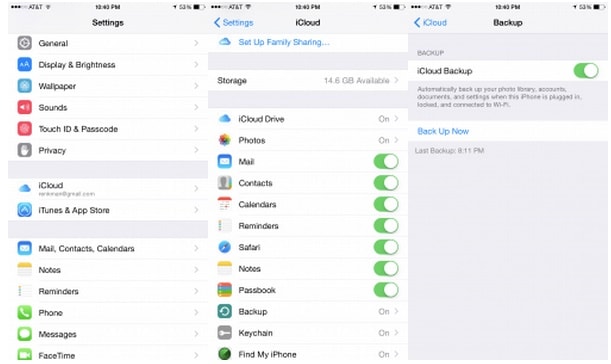
3. iPhone mit DrFoneTool sichern – Telefon-Backup (iOS)
Es ist zweifellos eine der einfachsten und schnellsten Möglichkeiten, ein umfassendes oder selektives Backup Ihres Geräts zu erstellen. Sie können einfach die Art der Datendateien auswählen, die Sie sichern möchten. DrFoneTool – Telefon-Backup (iOS) bietet eine Ein-Klick-Lösung zur problemlosen und sicheren Sicherung und Wiederherstellung Ihrer Inhalte.

DrFoneTool – Telefon-Backup (iOS)
Sichern und Wiederherstellen von iOS-Daten wird flexibel.
- Ein Klick, um das gesamte iOS-Gerät auf Ihrem Computer zu sichern.
- Ermöglicht die Vorschau und Wiederherstellung eines Elements aus der Sicherung auf einem Gerät.
- Exportieren Sie was Sie wollen von der Sicherung auf Ihren Computer.
- Kein Datenverlust auf Geräten während der Wiederherstellung.
- Sichern und stellen Sie alle gewünschten Daten selektiv wieder her.
- Unterstützt das neueste iPhone und iOS
- Voll kompatibel mit Windows oder Mac.
Teil 2: Wie kann ich iOS 15 auf iOS 14 downgraden?
Nachdem Sie eine Sicherungskopie Ihrer Daten erstellt haben, können Sie problemlos von iOS 14 zu iOS 15 zurückkehren, ohne dass Datenverluste auftreten. Dennoch sollten Sie einige Voraussetzungen für einen reibungslosen Übergang im Vorfeld schaffen. Stellen Sie beispielsweise sicher, dass Sie eine aktualisierte Version von iTunes verwenden, bevor Sie ein iOS 15-Downgrade durchführen. Gehen Sie zu iTunes (Hilfe) > Option Nach Updates suchen, um Ihre iTunes-Version zu aktualisieren.
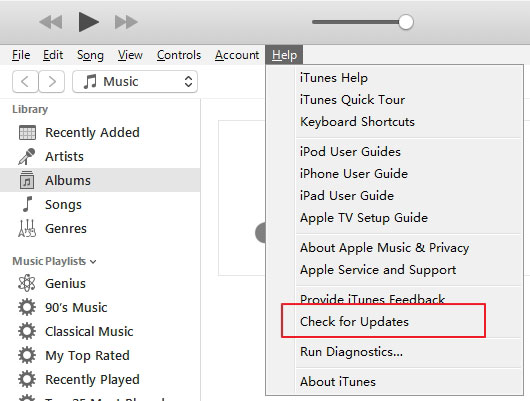
Außerdem müssen Sie die Funktion „Mein iPhone suchen“ auf Ihrem Gerät deaktivieren. Besuchen Sie dazu die Einstellungen Ihres Geräts > iCloud > Mein iPhone suchen und schalten Sie die Funktion aus.
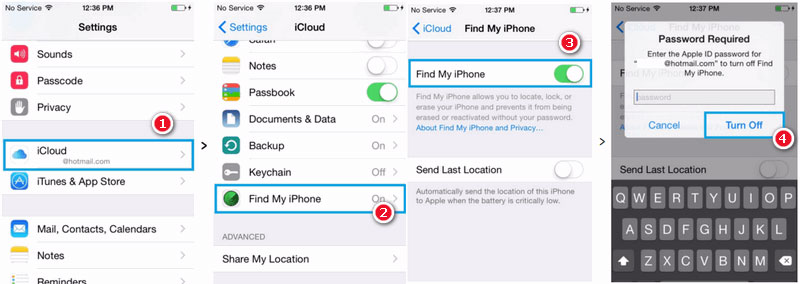
Zuletzt müssen Sie die IPSW-Datei der iOS 14-Version herunterladen, auf die Sie ein Downgrade durchführen möchten. Sie können die IPSW-Website https://ipsw.me/ besuchen, um alle Versionen zu erhalten.
Wenn Sie nun bereit sind, fahren wir fort und lernen, wie Sie zu iOS 14 zurückkehren, indem Sie diesen Schritten folgen.
1. Zunächst müssen Sie Ihr iPhone ausschalten und einige Sekunden warten.
2. Versetzen Sie Ihr Telefon nun in den DFU-Modus (Device Firmware Update). Dies kann durch gleichzeitiges Drücken der Home- und Power-Taste erfolgen. Halten Sie sie etwa 10 Sekunden lang gedrückt. Lassen Sie die Power-Taste los (während Sie die Home-Taste noch gedrückt halten). Bleibt der Bildschirm schwarz, befinden Sie sich im DFU-Modus.
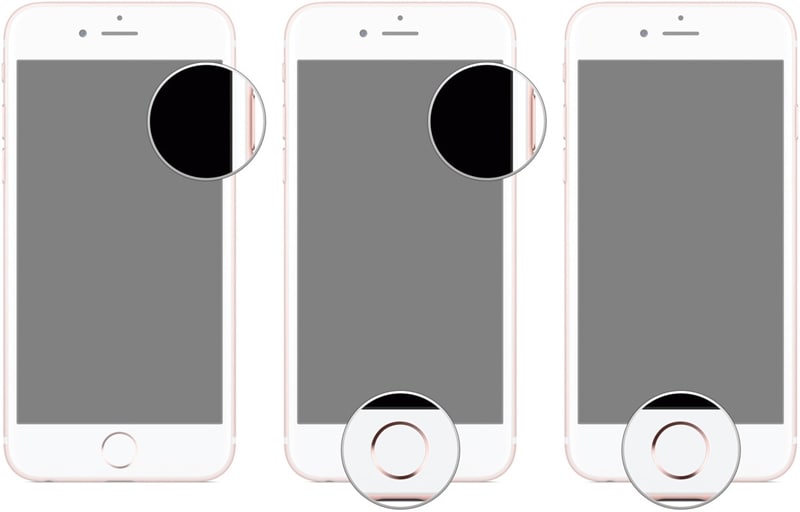
3. Falls Sie Ihr Gerät nicht im DFU-Modus aufrufen können, müssen Sie die Schritte möglicherweise wiederholen. Du kannst lernen So rufen Sie den DFU-Modus auf dem iPhone auf und verlassen ihn In diesem Artikel.
4. Starten Sie iTunes auf Ihrem System und verbinden Sie Ihr Gerät damit. Wenn Sie Ihr Gerät an Ihr System anschließen würden, erkennt iTunes es automatisch und gibt eine Eingabeaufforderung wie diese aus. Klicken Sie auf Abbrechen, um fortzufahren.
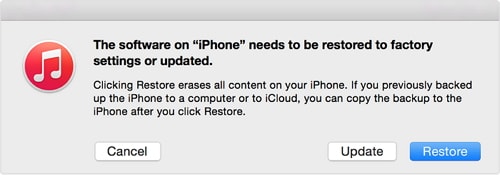
6. Gehen Sie zu iTunes und besuchen Sie den Abschnitt Zusammenfassung. Wenn Sie iTunes unter Windows verwenden, drücken Sie die Umschalttaste, während Sie auf die Schaltfläche „iPhone wiederherstellen“ klicken. Mac-Benutzer müssen dabei die Wahltaste + Befehlstaste drücken.
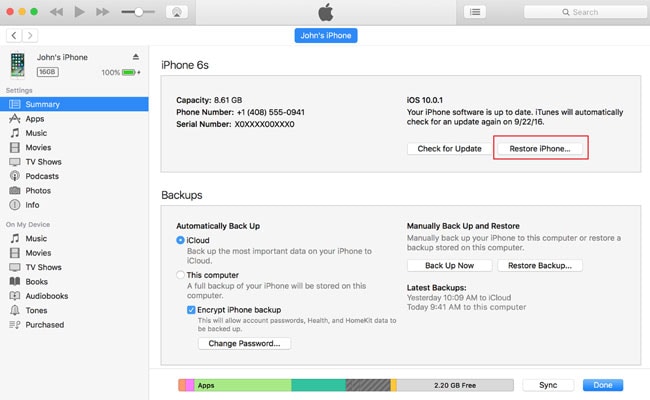
7. Dadurch wird ein Browserfenster geöffnet. Gehen Sie zu dem Speicherort, an dem die heruntergeladene IPSW-Datei gespeichert ist, und öffnen Sie sie.
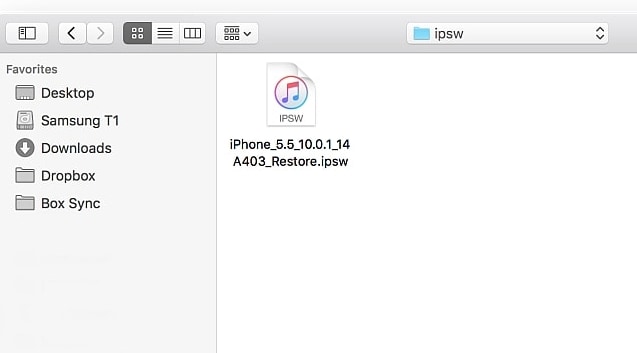
8. Warten Sie eine Weile, während Ihr iPhone auf die ausgewählte iOS-Version zurückgesetzt wird. Sie können beobachten, dass sich der Bildschirm Ihres Geräts ändert, wenn der Wiederherstellungsvorgang beginnt.
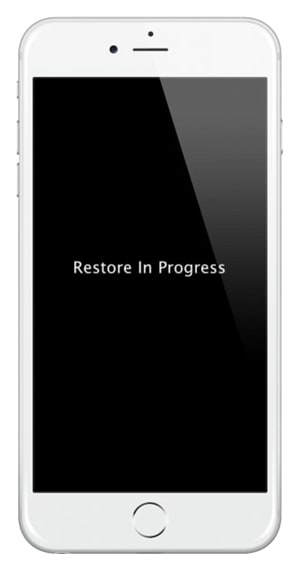
Warten Sie eine Weile, da iTunes iOS 15 auf die geladene IPSW-Version von iOS 14 herunterstufen würde. Stellen Sie sicher, dass Sie das Gerät nicht trennen, bis der Vorgang erfolgreich abgeschlossen ist.
Teil 3: Wie stellt man das iPhone nach einem iOS-Downgrade aus dem Backup wieder her?
Nachdem Sie das iOS 15-Downgrade auf die entsprechende Version von iOS 14 durchgeführt haben, können Sie Ihr Gerät einfach so verwenden, wie Sie es möchten. Allerdings müssen Sie Ihre Daten danach wiederherstellen. Wenn Sie zu iOS 14 zurückkehren, nehmen Sie die Hilfe von in Anspruch DrFoneTool – iOS-Datenwiederherstellung um Ihr Backup auf Ihrem Gerät wiederherzustellen.
Da Sie Ihre Inhalte nicht einfach aus der Sicherungsdatei einer iOS-Version auf eine andere wiederherstellen können, bietet DrFoneTool eine problemlose Lösung. Sie können damit sowohl Backups von iCloud als auch von iTunes wiederherstellen. Es kann auch einen Wiederherstellungsvorgang durchführen, um Ihre zuvor gelöschten Inhalte auch aus Ihrem Gerätespeicher abzurufen. Sie können auch iTunes- und iCloud-Backups selektiv wiederherstellen. Auf diese Weise könnten Sie Ihre Daten nach dem Downgrade von iOS 15 abrufen.
Sie können diese Anleitung lesen, um Stellen Sie das iPhone nach einem iOS-Downgrade aus dem Backup wieder her.

DrFoneTool – iPhone-Datenwiederherstellung
Die weltweit erste iPhone- und iPad-Datenwiederherstellungssoftware
- Stellen Sie drei Möglichkeiten zur Verfügung, um iPhone-Daten wiederherzustellen.
- Scannen Sie iOS-Geräte, um Fotos, Videos, Kontakte, Nachrichten, Notizen usw. wiederherzustellen.
- Extrahieren Sie alle Inhalte in iCloud / iTunes-Sicherungsdateien und zeigen Sie eine Vorschau an.
- Stellen Sie selektiv das Gewünschte aus der iCloud/iTunes-Sicherung auf Ihrem Gerät oder Computer wieder her.
- Kompatibel mit den neuesten iPhone-Modellen.
Nachdem Sie diese einfachen Anweisungen befolgt haben, können Sie iOS 15 problemlos downgraden. Es wird jedoch empfohlen, vorher ein vollständiges Backup Ihrer Daten zu erstellen und alle Voraussetzungen zu erfüllen. Auf diese Weise können Sie zu iOS 14 zurückkehren, ohne einen unerwünschten Rückschlag zu erleiden. Fahren Sie fort und setzen Sie diese Anweisungen um. Wenn Sie auf Probleme stoßen, teilen Sie uns dies in den Kommentaren unten mit.
Neueste Artikel

